Как сбросить NVRAM или PRAM на Mac
[ad_1]
Возможно, вам придется сбросить NVRAM или PRAM на Mac, если ваш MacBook, Mac Mini или iMac испытывает проблемы, работает медленно или случайно дает сбой.
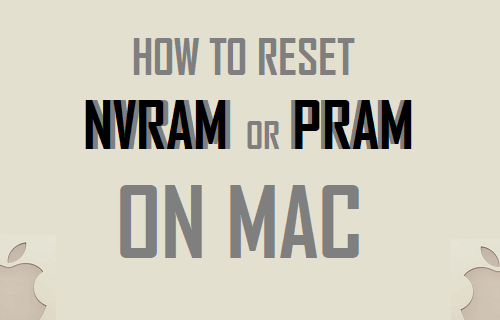
Сбросить NVRAM или PRAM на Mac
NVRAM (Энергонезависимая память с произвольным доступом) — это место хранения, предназначенное для хранения пользовательских предпочтений и настроек на компьютере, таких как часовой пояс, разрешение экрана, уровень громкости и другая информация.
PRAM (Память с произвольным доступом к параметрам) в значительной степени выполняет те же функции, что и NVRAM. PRAM использовался в более старых версиях Mac, NVRAM используется в более новых версиях Mac.
И NVRAM, и PRAM могут сохранять данные даже после выключения питания компьютера. Это позволяет Mac запускаться с использованием настроек и информации, хранящейся в NVRAM или PRAM.
Когда сбрасывать NVRAM или PRAM на Mac?
Хотя NVRAM редко бывает поврежден на Mac, следующие проблемы обычно связаны с поврежденным NVRAM.
- У вас проблемы с регулировкой громкости на Mac
- Громкость продолжает сбрасываться на Mac
- Mac запускается со знаком вопроса
- Mac показывает неправильную дату или часовой пояс
- Разрешение экрана на Mac постоянно меняется.
Если у вас более старый Mac, использующий PRAM, проблемы, перечисленные выше, а также следующие проблемы связаны с поврежденной PRAM.
- Mac не заряжается должным образом
- Mac показывает неправильный процент заряда батареи
- Диски не отображаются на Mac
- Проблемы с режимом Bluetooth или AirPort
- Проблемы с мышью и другими внешними устройствами
- Проблемы с оборудованием в целом
Если у вас возникла какая-либо из проблем, перечисленных выше, скорее всего, данные, хранящиеся в NVRAM или PRAM, были повреждены.
К счастью, на Mac легко сбросить настройки NVRAM и PRAM, что в основном возвращает настройки NVRAM / PRAM к заводским настройкам по умолчанию.
Действия по сбросу NVRAM на Mac различаются в зависимости от того, оснащен ли ваш Mac процессором Intel или процессором Apple M1, а также оснащен ли ваш Mac микросхемой безопасности Apple T2.
1. Сбросьте NVRAM на Mac с процессором Intel
Отключите все внешние диски от вашего Mac (кроме внешней клавиатуры) и выполните следующие действия, чтобы сбросить NVRAM или PRAM на Mac с процессором Intel.
1. Использовать Увеличить громкость кнопку, чтобы увеличить громкость на вашем Mac.
2. Нажать на Значок Яблока в строке верхнего меню и выберите Неисправность в раскрывающемся меню и дождитесь полного выключения Mac.
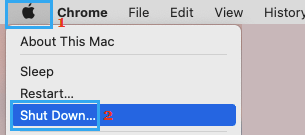
3. нажмите кнопка питания для запуска Mac и сразу нажмите и удерживайте Вариант + Командование + п + р ключи.
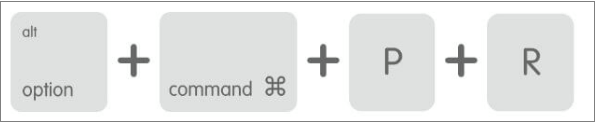
4. Удерживая нажатыми 4 клавиши, пока услышите первый звук запуска, отпустите кнопку Ключи после второго звука запуска.
2. Сбросьте NVRAM на Mac с помощью чипа безопасности T2.
Нажмите на Логотип Apple > Об этом Mac > Системная информация. На следующем экране нажмите Контроллер на левой панели. На правой панели вы увидите, оснащен ли ваш Mac Чип Apple T2.
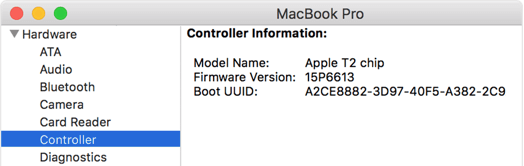
Если ваш Mac оснащен чипом безопасности Apple T2 Security Chip, шаги по сбросу NVRAM такие же, как и выше, за исключением незначительной разницы при отпускании клавиш.
1. нажмите кнопка питания для запуска Mac и сразу нажмите и удерживайте Вариант + Команда (Alt) + п + р ключи.
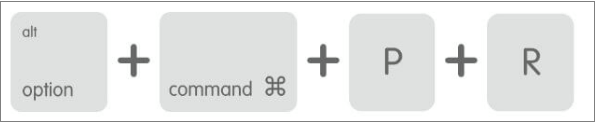
2. Продолжайте удерживать 4 клавиши, пока Mac запускается с логотипом Apple, и отпустите Ключи после Логотип Apple появляется и исчезает во второй раз.
3. Сбросьте NVRAM на Mac с процессором Apple M1.
Если ваш Mac (ноябрь 2020 г. и новее) оснащен процессором Apple M1, вы не сможете использовать комбинацию клавиш Command (Alt) + Option + P + R для сброса NVRAM.
Судя по обсуждениям на форуме поддержки Apple, процессор M1 предназначен для автоматического выполнения тестов NVRAM, как только компьютер запускается после выключения.
Это может означать, что Mac с процессором M1 должен автоматически сбросить свою NVRAM, если обнаружит какие-либо ошибки во время процесса запуска.
Следовательно, единственный способ исправить проблемы на Mac с процессором Apple M1 — использовать режим восстановления.
Серый экран после сброса NVRAM
Если вы правильно выполнили вышеуказанные шаги для сброса NRAM, и в результате Mac на несколько минут показывал серый экран, это, скорее всего, связано с подключенными устройствами, которые мешают процессу сброса NVRAM или PRAM.
Чтобы решить эту проблему, отключите все устройства, подключенные к вашему MacBook (кроме мыши и внешней клавиатуры), и выполните действия по сбросу NVRAM или PRAM на вашем Mac.
- Как сбросить SMC на MacBook Pro, Air, iMac и Mac Mini
- Как восстановить Mac из резервной копии Time Machine
[ad_2]

